- 古くなったドライバーは、タッチスクリーンの誤動作の主な原因です。
- ただし、シナリオによっては、ユーザーがドライバーを完全に有効にするのを忘れている場合があります。
- まだ更新していない場合は、OSも更新する必要があります。
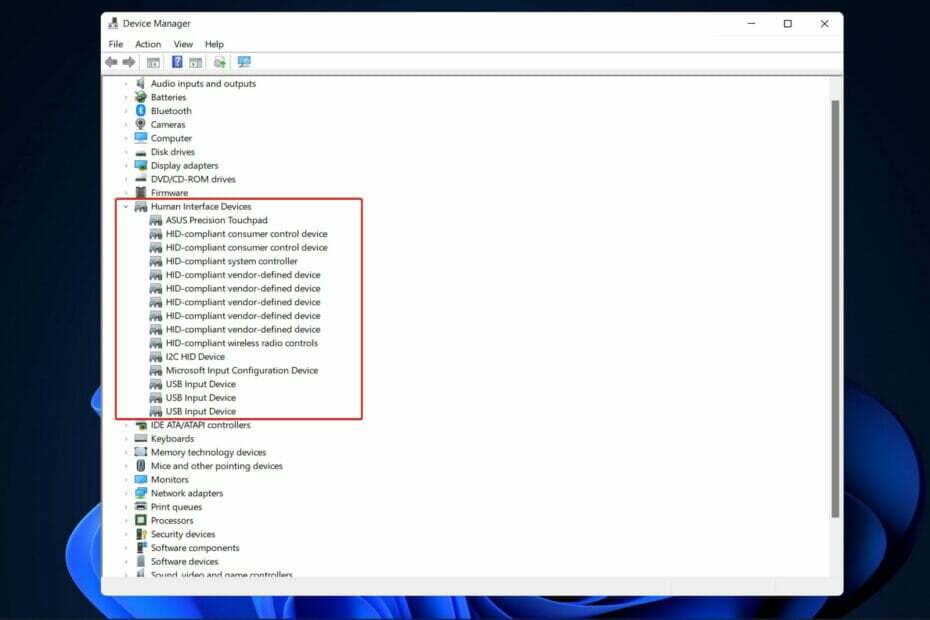
バツダウンロードファイルをクリックしてインストールします
このソフトウェアは、一般的なコンピューターエラーを修復し、ファイルの損失、マルウェア、ハードウェア障害からユーザーを保護し、パフォーマンスを最大化するためにPCを最適化します。 3つの簡単なステップでPCの問題を修正し、ウイルスを今すぐ削除します。
- RestoroPC修復ツールをダウンロードする 特許技術が付属しています (利用可能な特許 ここ).
- クリック スキャン開始 PCの問題を引き起こしている可能性のあるWindowsの問題を見つけるため。
- クリック 全て直す コンピュータのセキュリティとパフォーマンスに影響を与える問題を修正する
- Restoroはによってダウンロードされました 0 今月の読者。
正しく動作している場合、ラップトップまたはWindowsタブレットのタッチスクリーンは非常に便利で生産的です。 ただし、ユーザーからHP Envy x360タッチスクリーンが正常に機能していないとの報告があったため、本日この問題に対処します。
タッチスクリーンがまったく反応しない場合は、コンピュータを再起動するという最も基本的な解決策に頼ることを忘れないでください。 デバイスを再起動することは役に立たないという一般的な考え方に足りないでください。 ほとんどのIT専門家は、これまで考えていたよりも多くのエラーを解決すると言うでしょう。
そうは言っても、HP Envyx360を修正するために試すことができる方法のリストを用意しました タッチスクリーンを使用する利点を確認した直後のWindows11エラーでタッチスクリーンが機能しない ラップトップ。 フォローしてください!
タッチスクリーンノートパソコンの利点は何ですか?
ラップトップでタッチスクリーン機能を開発する主な目標は、ユーザーにとってナビゲートをより簡単で便利にすることでした。 トラックパッドやマウスデバイスと比較すると、この機能により、ユーザーは多数のタスクを完了することができます。
また、アプリケーションを起動して切り替えるプロセスも簡単になります。 アーティストやグラフィックデザイナーは、ラップトップでタッチスクリーン機能を使用する方が簡単です。タッチスクリーン機能を使用すると、より迅速かつ効率的に作業できるからです。
通常のコンピューターと比較すると、タッチスクリーンラップトップは、多くの場合、優れた明るさだけでなく、色の精度、鮮やかさ、再現性も向上しています。 この機能を含むモデルの大部分は、競合製品よりも高い解像度のディスプレイも備えています。
ただし、タッチパネルの追加に対応するために、タッチスクリーン機能を備えたラップトップは、コンピューターのハードウェアで追加の一連の処理を実行するように設計されています。 この機能を定期的に利用する場合は、予備のバッテリーを手元に置いておく必要があります。
HP Envy x360タッチスクリーンが機能しないのを修正するにはどうすればよいですか?
1. ドライバーを有効にする
- 開く デバイスマネージャ、右クリックする必要があります 始める アイコンをクリックします。

- クリックしてください ヒューマンインターフェイスデバイス セクションを右クリックし、 HID準拠のタッチスクリーン オプション。 今クリック有効. 私の場合はすでに有効になっているため、[無効]オプションを選択します。
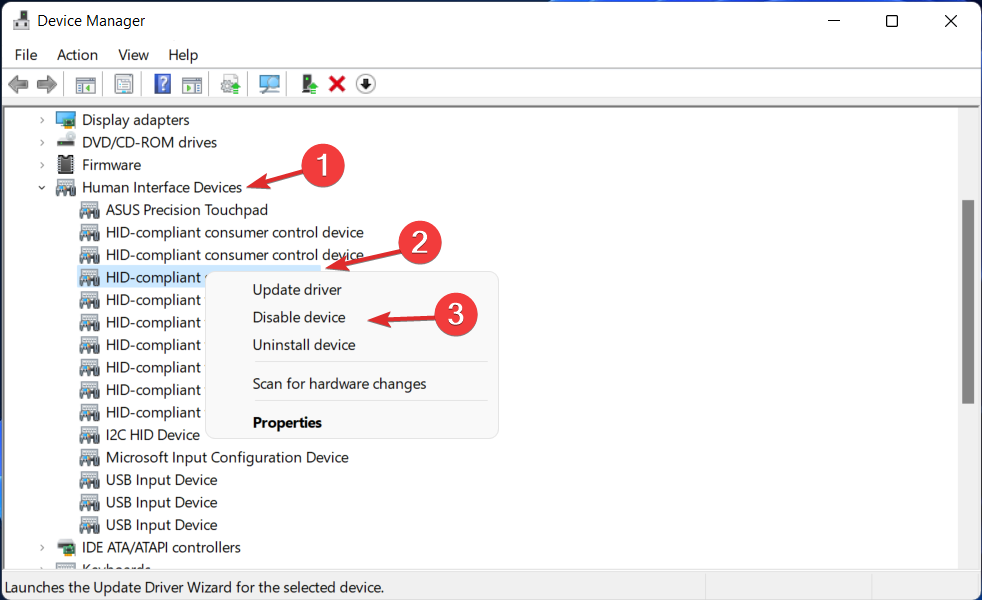
- Windows11でドライバーを簡単に更新する方法
- Windows10 / 11用の5つの最高のドライバー更新ソフトウェア
- Windows11にドライバーを手動でインストールする方法
2. ドライバーの更新
- を右クリックして開始します 始める アイコンをクリックしてからクリックします デバイスマネージャ それを開きます。

- を展開します ヒューマンインターフェイスデバイス セクションを右クリックし、 HID準拠のタッチスクリーン オプションをクリックし、最後にクリックしますドライバーを更新する.
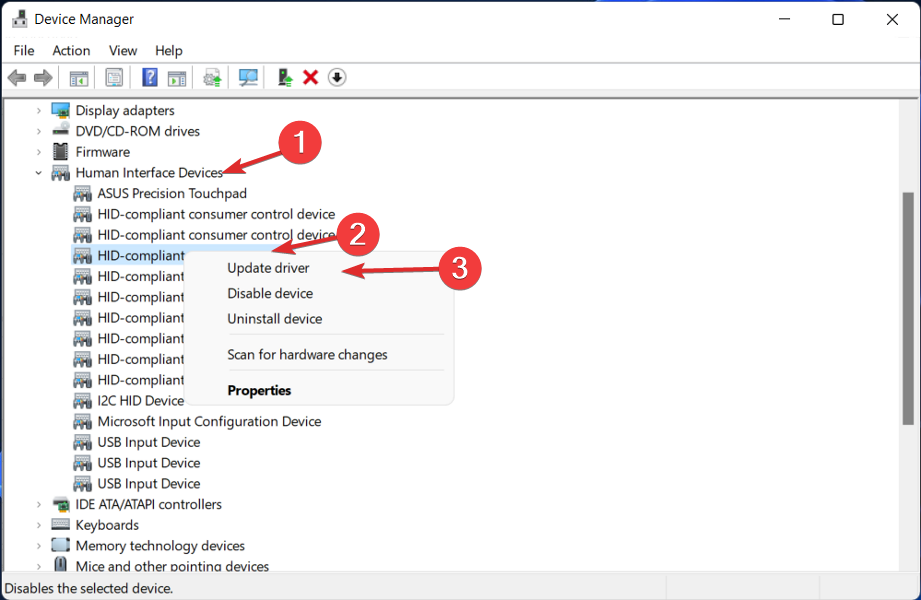
- 選択する 更新されたドライバソフトウェアを自動的に検索します OSが適切なドライバをインストールするのを待ちます。
変更が適切に適用されていることを確認するために、コンピュータを再起動する前に、プロセスが終了するのを必ず待ってください。 ドライバーを手動でアップグレードすることを避け、時間を節約するために、次のような専用のドライバー更新アプリケーションを使用することを強くお勧めします。 DriverFix.
3. Windowsを更新する
- をタップします ウィンドウズ キー+ 私 開くには 設定 アプリ、次に選択 Windows Update 以下に示すように。

- を選択 今すぐインストール ダウンロードする必要のある新しいアップデートをインストールするオプション。 それ以外の場合は、 更新を確認する ボタン。

問題を解決できる詳細情報と解決策については、 Windows11のタッチスクリーンが機能しないという記事をご覧ください.
または、 タッチスクリーンが機能しないLenovoEdge15のユーザー、私たちはあなたが従うための包括的なガイドをすでに用意しています。
そして最後に、もしあなたがそれを見つけたら 分割画面機能は、Windows11では機能しなくなりました、エラーを解決するために、アンカーされたリンクを見逃さないようにしてください。
以下のコメントセクションで、このガイドについてのご意見をお聞かせください。 読んでくれてありがとう!


![HP Envyが接続されていますが、Windows10で充電されていません[修正]](/f/a030204d8e897decaadfb7cec8783d69.jpg?width=300&height=460)